バインダー文書を保存する
Document Binderで文書を結合して作成したバインダー文書を、バインダーファイル(*.iwb)として保存できます。
|
メモ
|
|
次の場合もバインダー文書を保存できます。
バインダー文書内のページ
オリジナル文書それぞれをすべて削除した場合
|
その他、必要に応じて次を参照してください。
名前を付けて保存する
1.
ツールバーの (名前を付けて保存)をクリックします。
(名前を付けて保存)をクリックします。
 (名前を付けて保存)をクリックします。
(名前を付けて保存)をクリックします。または、[ファイル]メニュー > [名前を付けて保存]を選択します。
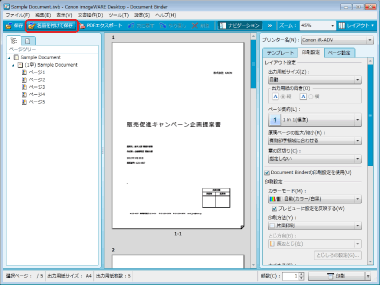
[保存先の選択]ダイアログボックスが表示されます。
|
メモ
|
|
Document Binderのツールバーにボタンが表示されていない場合は、ツールバーにボタンを設定してください。詳細は次を参照してください。
|
2.
[保存先の選択]ダイアログボックスで、保存先を選択して、[OK]をクリックします。
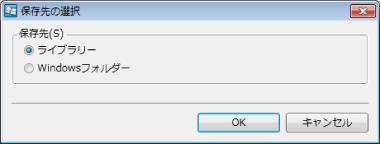
[名前を付けて保存]ダイアログボックスが表示されます。
3.
保存するライブラリー、またはWindowsフォルダーを選択します。
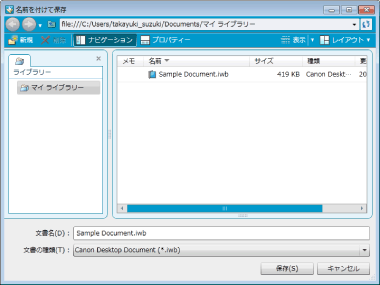
4.
[文書名]を指定し、[保存]をクリックします。
|
メモ
|
|
保存後、次のダイアログボックスが表示された場合は、更新処理を選択し[OK]をクリックします。
[チェックアウト中の文書の確認]ダイアログボックス
[共有文書の更新]ダイアログボックス
[文書を編集中のアプリケーション終了後に、自動的にチェックインする]にチェックマークを付けていない場合は、手動でチェックイン/チェックアウトの操作を行う必要があります。
[設定] > [システム設定] > [Browser] > [共有文書の管理] > [文書を編集中のアプリケーション終了後に、自動的にチェックインする]
|
上書き保存する
Document Binderが編集モードで起動している場合、バインダー文書を上書き保存できます。
1.
ツールバーの (保存)をクリックします。
(保存)をクリックします。
 (保存)をクリックします。
(保存)をクリックします。または、[ファイル]メニュー > [上書き保存]を選択します。
|
メモ
|
|
次のライブラリーに上書き保存した場合、必要に応じてチェックインを行います。
[チェックアウト必須]が設定されているDocument Serverライブラリー
保存後、次のダイアログボックスが表示された場合は、更新処理を選択し[OK]をクリックします。
[チェックアウト中の文書の確認]ダイアログボックス
[共有文書の更新]ダイアログボックス
[文書を編集中のアプリケーション終了後に、自動的にチェックインする]にチェックマークを付けていない場合は、手動でチェックイン/チェックアウトの操作を行う必要があります。
[設定] > [システム設定] > [Browser] > [共有文書の管理] > [文書を編集中のアプリケーション終了後に、自動的にチェックインする]
|